Επιδιόρθωση: Ethernet Unidentified Network στα Windows 10
μικροαντικείμενα / / August 04, 2021
Διαφημίσεις
Σε αυτόν τον οδηγό, θα σας δείξουμε πώς να διορθώσετε το πρόβλημα Ethernet Unidentified Network στα Windows 10. Όσο και όταν συμβαίνει αυτό, δεν θα έχετε τη δυνατότητα πρόσβασης στο Διαδίκτυο, αν και το δίκτυο θα λειτουργεί και λειτουργεί. Σε ορισμένες περιπτώσεις, το δίκτυό σας Ethernet ενδέχεται να εμφανίζει ένα κίτρινο θαυμαστικό, ενώ σε άλλες, μπορεί να σας υποδεχτεί το μήνυμα «Χωρίς πρόσβαση στο δίκτυο. Αυτό θα ήταν επιπλέον του μηνύματος Unidentified Network που θα εμφανιζόταν μέσα στην οθόνη Network Connection
Λοιπόν, η μη πρόσβαση στον Παγκόσμιο Ιστό είναι, χωρίς καμία αμφιβολία, το πιο ενοχλητικό ζήτημα για κάθε χρήστη. Πολλοί χρήστες έχουν ήδη κοινοποιήσει τις ανησυχίες τους σχετικά με αυτό το σφάλμα σε ολόκληρο το Φόρουμ της Microsoft. Εάν είστε μεταξύ αυτών, τότε αυτός ο οδηγός θα σας βοηθήσει. Σήμερα, θα συζητήσουμε όλες τις εύλογες αιτίες για αυτό το ζήτημα και το πιο σημαντικό πώς θα μπορούσατε να διορθώσετε αυτό το ζήτημα Ethernet Unidentified Network στα Windows 10. Ακολουθήστε τις αναλυτικές οδηγίες.

Περιεχόμενα σελίδας
-
1 Επιδιόρθωση: Ethernet Unidentified Network στα Windows 10
- 1.1 Επιδιόρθωση 1: Χρησιμοποιήστε το εργαλείο αντιμετώπισης προβλημάτων δικτύου
- 1.2 Επιδιόρθωση 2: Flush DNS / Ανανέωση διεύθυνσης IP
- 1.3 Επιδιόρθωση 3: Επαναφορά TCP / IP
- 1.4 Επιδιόρθωση 4: Απενεργοποιήστε το τείχος προστασίας του Windows Defender
- 1.5 Επιδιόρθωση 5: Ενημέρωση προγράμματος οδήγησης δικτύου
- 1.6 Επιδιόρθωση 6: Επανεγκατάσταση προγραμμάτων οδήγησης
Επιδιόρθωση: Ethernet Unidentified Network στα Windows 10
Ενώ θα μπορούσαν να υπάρχουν αρκετοί λόγοι για το προαναφερθέν σφάλμα, ωστόσο μια λανθασμένη διαμόρφωση IP φαίνεται να είναι η πιο κοινή. Κατά τον ίδιο τρόπο, σε αυτό το σφάλμα θα μπορούσαν επίσης να εμφανιστούν κατεστραμμένες ρυθμίσεις δικτύου. Σε ορισμένες περιπτώσεις, το ζήτημα θα μπορούσε να αποδοθεί στο Τείχος προστασίας του Windows Defender. Για να μην αναφέρουμε το γεγονός ότι εάν χρησιμοποιείτε ένα παλιό πρόγραμμα οδήγησης δικτύου, τότε το εν λόγω ζήτημα είναι επίσης επικείμενο. Με αυτόν τον τρόπο, αυτός ο οδηγός θα σκιαγραφήσει τις διάφορες μεθόδους για την επίλυση αυτών των ζητημάτων, οι οποίες με τη σειρά τους θα διορθώσουν το πρόβλημα Ethernet Unidentified Network και στον υπολογιστή σας των Windows 10.
Διαφημίσεις
Επιδιόρθωση 1: Χρησιμοποιήστε το εργαλείο αντιμετώπισης προβλημάτων δικτύου
Ενώ μπορεί να είναι μια δύσκολη δουλειά να εντοπίσετε με μη αυτόματο τρόπο τη βασική αιτία αυτού του ζητήματος, ευτυχώς, θα μπορούσατε να το αφήσετε στα Windows αυτή τη φορά. Η Microsoft διαθέτει ένα ενσωματωμένο εργαλείο αντιμετώπισης προβλημάτων που εστιάζει στον εντοπισμό και την επίλυση προβλημάτων δικτύου. Δείτε πώς μπορείτε να αξιοποιήσετε πλήρως αυτήν τη λειτουργία:

- Πατήστε τους συνδυασμούς πλήκτρων συντόμευσης Windows + I για να ξεκινήσετε τη σελίδα Ρυθμίσεις.
- Σε αυτό που μεταβείτε στο Δίκτυο και στο Διαδίκτυο και κάντε κλικ στο Εργαλείο αντιμετώπισης προβλημάτων δικτύου.
- Θα πραγματοποιήσει σάρωση για πιθανά προβλήματα δικτύου και θα αναφέρει τα ζητήματα που ενδέχεται να αντιμετωπίζετε.
- Επιλέξτε αυτό που είναι συγχρονισμένο με την τρέχουσα κατάσταση και συνεχίστε με τις οδηγίες στην οθόνη.
Μόλις τελειώσετε, επανεκκινήστε τον υπολογιστή σας και ελέγξτε εάν το ζήτημα Ethernet Unidentified Network στα Windows 10 έχει επιλυθεί ή όχι. Εάν εξακολουθεί να υπάρχει, τότε υπάρχουν μερικές άλλες λύσεις που θα μπορούσατε να δοκιμάσετε.
Επιδιόρθωση 2: Flush DNS / Ανανέωση διεύθυνσης IP
Όπως ήδη αναφέρθηκε, τα προβλήματα με την τρέχουσα διεύθυνση IP σας θα μπορούσαν να είναι η βασική αιτία αυτού του σφάλματος. Από αυτήν την άποψη, θα μπορούσατε να ανανεώσετε μια νέα διεύθυνση IP για την εγκατάστασή σας. Κατά τον ίδιο τρόπο, η έξαψη του DNS θα μπορούσε επίσης να αποδειχθεί χρήσιμη σε τέτοιες περιπτώσεις. Και τα δύο εξηγούνται παρακάτω.
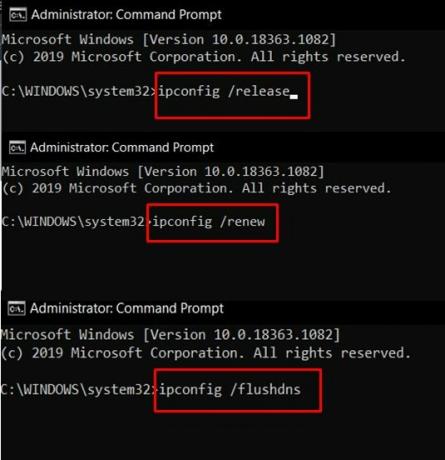
Διαφημίσεις
- Πρώτα απ 'όλα, κατευθυνθείτε στο μενού Έναρξη και αναζητήστε CMD.
- Στη συνέχεια, ξεκινήστε αυτό το παράθυρο γραμμής εντολών ως διαχειριστής.
- Τώρα πληκτρολογήστε και τις δύο αυτές εντολές στο παράθυρο CMD για να απελευθερώσετε την τρέχουσα διεύθυνση IP και να ανανεώσετε μια νέα.
ipconfig / έκδοση. ipconfig / ανανέωση
- Μόλις γίνει αυτό, ήρθε η ώρα να ξεπλύνετε το DNS. Χρησιμοποιήστε τις παρακάτω εντολές για αυτό:
ipconfig / flushdns
Τώρα κλείστε τη γραμμή εντολών και δείτε εάν επιδιορθώνεται το πρόβλημα Ethernet Unidentified Network στον υπολογιστή σας Windows 10.
Επιδιόρθωση 3: Επαναφορά TCP / IP
Με πιο απλούς όρους, το TCP / IP είναι ένα πρωτόκολλο δικτύωσης που επιτρέπει σε δύο υπολογιστές να επικοινωνούν μεταξύ τους. Ζητήματα με το Πρωτόκολλο Ελέγχου Μεταφοράς ή το Πρωτόκολλο Διαδικτύου θα οδηγήσουν αμέσως στην αδυναμία του υπολογιστή σας να στείλει ή να λάβει πακέτα δεδομένων. Το καλύτερο στοίχημα, σε αυτήν την περίπτωση, είναι να επαναφέρετε το δίκτυο TCP / IP, ως εξής:
- Εκκινήστε το παράθυρο CMD ως διαχειριστής από το μενού Έναρξη.

- Στη συνέχεια, εκτελέστε τις ακόλουθες δύο εντολές σε αυτό:
Επαναφορά του netsh winsock. Επαναφορά netsh int ip
- Μόλις τελειώσετε, κλείστε το παράθυρο CMD και ελέγξτε αν διορθώνει το πρόβλημα Ethernet Unidentified Network στον υπολογιστή σας Windows 10.
Επιδιόρθωση 4: Απενεργοποιήστε το τείχος προστασίας του Windows Defender
Σε ορισμένες περιπτώσεις, το Τείχος προστασίας των Windows ή μια εφαρμογή προστασίας από ιούς τρίτων ενδέχεται να έρχεται σε διένεξη με το δίκτυο και θα το εμπόδιζε να δημιουργήσει σύνδεση. Αυτό συμβαίνει συνήθως όταν το antivirus ενεργεί λίγο υπερβολικά προστατευτικό και καταλήγει να επισημαίνει ένα ψευδώς θετικό. Σε αυτήν την περίπτωση, θα μπορούσατε να απενεργοποιήσετε προσωρινά το πρόγραμμα προστασίας από ιούς ή το Τείχος προστασίας των Windows και να δείτε εάν δίνει κάποιο ευνοϊκό αποτέλεσμα ή όχι.
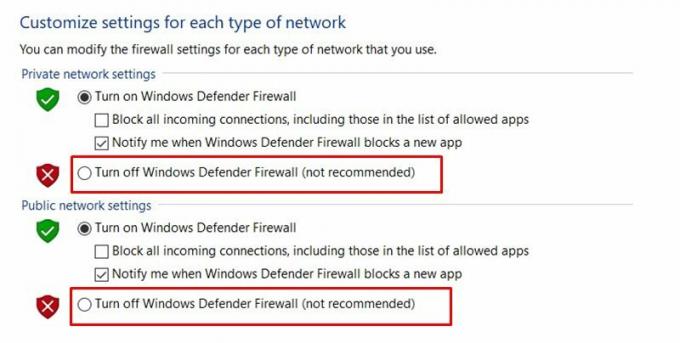
Διαφημίσεις
- Έτσι, αναζητήστε το τείχος προστασίας του Windows Defender από το μενού Έναρξη.
- Στη συνέχεια, κάντε κλικ στην επιλογή Ενεργοποίηση ή Απενεργοποίηση τείχους προστασίας του Windows Defender από την αριστερή γραμμή μενού.
- Τέλος, επιλέξτε Απενεργοποίηση του τείχους προστασίας του Windows Defender κάτω από τις ενότητες δημόσιου και ιδιωτικού δικτύου.
- Δείτε αν είναι σε θέση να επιδιορθώσει το ζήτημα Windows 10 Ethernet Unidentified Network ή όχι.
Επιδιόρθωση 5: Ενημέρωση προγράμματος οδήγησης δικτύου
Η χρήση ενός ξεπερασμένου προγράμματος οδήγησης δικτύου είναι βέβαιο ότι προκαλεί αρκετά προβλήματα και θα μπορούσε επίσης να είναι και ο λόγος πίσω από αυτό το ζήτημα ethernet. Επομένως, συνιστάται ιδιαίτερα να ελέγξετε και να εγκαταστήσετε την τελευταία έκδοση αυτών των προγραμμάτων οδήγησης. Εδώ είναι τα βήματα για το ίδιο.

- Χρησιμοποιήστε τα πλήκτρα συντόμευσης WIndows + X και επιλέξτε Διαχείριση συσκευών από το μενού που εμφανίζεται,
- Εντός αυτού, μεταβείτε στους προσαρμογείς δικτύου και κάντε κλικ για να τον αναπτύξετε.
- Στη συνέχεια, κάντε δεξί κλικ στον προσαρμογέα σας και επιλέξτε Ενημέρωση προγράμματος οδήγησης
- Στη συνέχεια, επιλέξτε Αυτόματη αναζήτηση για ενημερωμένο λογισμικό προγράμματος οδήγησης.
- Τα Windows θα αναζητήσουν τώρα τα πιο πρόσφατα προγράμματα οδήγησης στο διαδίκτυο και θα τα εγκαταστήσουν αυτόματα.
Μόλις τελειώσετε, επανεκκινήστε τον υπολογιστή σας και ελέγξτε για το ζήτημα των Windows 10 Ethernet Unidentified Network. Εάν το αντιμετωπίζετε, υπάρχει ένα ακόμη πράγμα που πρέπει να δοκιμάσετε.
Επιδιόρθωση 6: Επανεγκατάσταση προγραμμάτων οδήγησης
Εάν καμία από τις παραπάνω μεθόδους δεν κατάφερε να δώσει ευνοϊκά αποτελέσματα, τότε μπορείτε να απεγκαταστήσετε τα προγράμματα οδήγησης δικτύου και, στη συνέχεια, να τα εγκαταστήσετε ξανά.
- Κάντε δεξί κλικ στο εικονίδιο των Windows στη γραμμή εργασιών και επιλέξτε Διαχείριση συσκευών.
- Μεταβείτε στην ενότητα Προσαρμογείς δικτύου και κάντε κλικ για να την αναπτύξετε.
- Κάντε δεξί κλικ πάνω του και επιλέξτε Κατάργηση εγκατάστασης συσκευής.
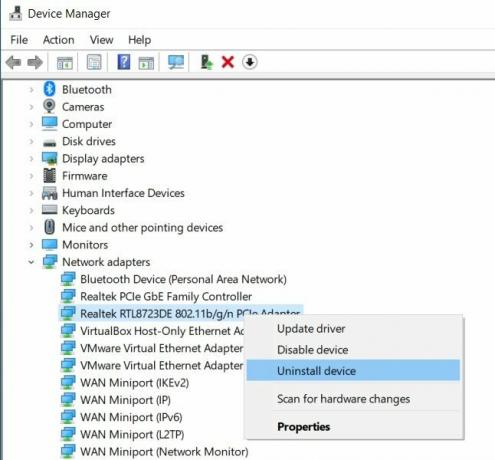
- Μόλις αφαιρεθεί, επανεκκινήστε τον υπολογιστή σας και τα προγράμματα οδήγησης θα πρέπει να εγκατασταθούν αυτόματα.
- Εάν αυτό δεν συμβεί, μεταβείτε ξανά στη Διαχείριση συσκευών.
- Κάντε δεξί κλικ στο όνομα του υπολογιστή σας που βρίσκεται στην κορυφή και επιλέξτε Σάρωση για αλλαγές υλικού.
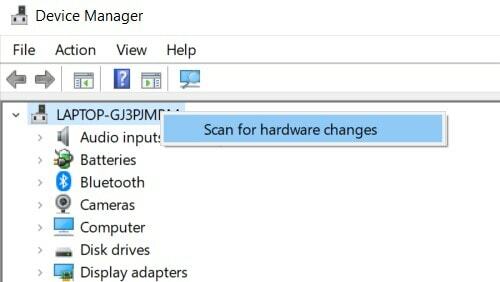
- Στη συνέχεια, θα αναζητήσει τα προγράμματα οδήγησης δικτύου που λείπουν και θα το εγκαταστήσει επίσης. Το πρόβλημά σας πρέπει τώρα να διορθωθεί.
Με αυτό, καταλήγουμε στον οδηγό σχετικά με τον τρόπο επίλυσης του προβλήματος Ethernet Unidentified Network στον υπολογιστή σας Windows 10. Έχουμε μοιραστεί έξι διαφορετικές μεθόδους για την ίδια, ενημερώστε μας στα σχόλια, ποια από αυτά έδειξε επιτυχία στην περίπτωσή σας. Ολοκληρώνονται, εδώ είναι μερικά Συμβουλές και κόλπα για το iPhone, Συμβουλές και κόλπα για υπολογιστή, και Συμβουλές και κόλπα Android που αξίζουν την προσοχή σας επίσης.
Διαφημίσεις Τα αρχεία DLL (Dynamic Link Library) είναι ένα από τα κύρια αρχεία για το λειτουργικό σύστημα των Windows. Αν…
Διαφημίσεις Ο υπολογιστής δεν εκκινεί κανονικά ή αντιμετωπίζει προβλήματα με την τελευταία εγκατάσταση του WIndows; Θέλετε να εγκαταστήσετε το…
Διαφημίσεις Ένας εικονικός βοηθός σε οποιοδήποτε gadget κάνει τη ζωή του χρήστη πιο εύκολη. Ωστόσο, συχνά οι χρήστες παραπονιούνται…


![Πώς να εγκαταστήσετε το ROM Stock στο Symphony H60 [Firmware Flash File / Unbrick]](/f/89595487ff97008c42077f1844fda4e1.jpg?width=288&height=384)
![Πώς να εισέλθετε στη λειτουργία ανάκτησης στο Ulefone Be Pro [Stock and Custom]](/f/c4a9800381f3742c6e68779c76bc7491.jpg?width=288&height=384)